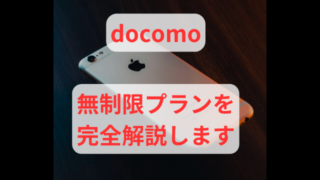スポンサーリンク
こんにちはなぜちゃんです
マイクロソフトエッジ(Edge)を愛用している人からすれば印刷できないじゃんと落ち込みたくなりますよね
プリンターの選択画面がでないのでPDF化もできない
暫定的でも印刷ができればと熱望するそこのあなた!
朗報です
印刷したいページでショートカットキーを活用すると印刷ができます
Ctrl+Shift+P
こちらのキーを押すと印刷ウィンドウが表示されそこから印刷なり、PDF化が可能になります
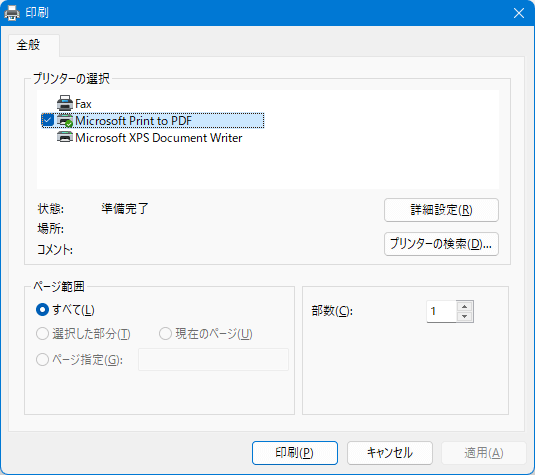
結論から言ってプレビュー表示はアップデート等で改善するまで諦めるしかありません!
※今回の現象は2023年1月にあったエッジ(Edge)の更新から発生しています
原因としては登録プリンターに全角文字が使用されていると発生するようです
登録名を変更すると解消するそうですが、復帰した際にどういう動作をするか定かではないので変更しないことをおすすめします
マイクロソフトエッジ(Edge)の印刷プレビューがフリーズするのはなぜ?
マイクロソフトエッジ(Edge)は以前から印刷プレビューが表示されない不具合がちょくちょく発生しています
先に紹介した印刷ウィンドウを表示するのは方法のひとつですがやはりプレビューはあると便利ですよね
これまで印刷プレビューが表示されなくなる現象で効果のある方法も合わせて紹介します
エッジ(Edge)のキャッシュを削除しよう
エッジ(Edge)の設定から「プライバシー、検索、サービス」→「今すぐ閲覧データをクリア」の横にある「クリアするデータの選択」に進みます
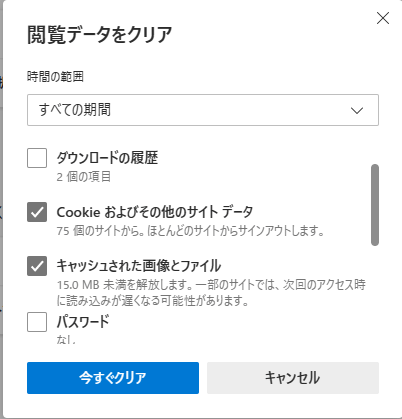
削除するデータはCookieとキャッシュの2つをクリアします
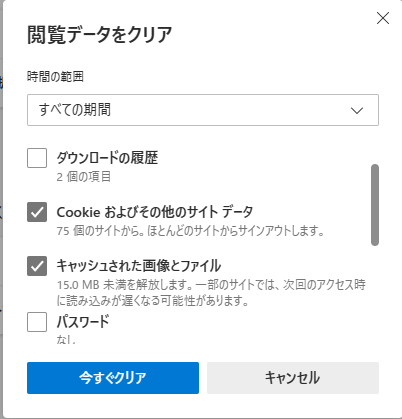
まずはこれで改善するか確認してみましょう
プリンターのドライバーを入れ直してみる
一度登録されているプリンターを削除して再インストールしてみましょう
その際、プリンター名に全角文字が入らないように注意しましょう
PCの設定まわりでは全角文字はご法度なので注意しましょう(ユーザー名など)
最終手段、別のブラウザを検討してみる
エッジ(Edge)愛好家の皆様にこれを案内するのは本当に最終手段ですが
別のブラウザも検討してみましょう
・Google Chrome
・FireFox
・その他
最近はBraveが人気みたいですね